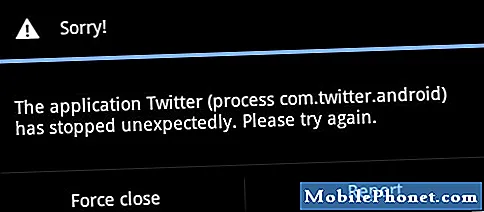المحتوى
- استكشاف مشكلات البرامج وإصلاحها على جهاز Huawei Mate 10 Pro
- استكشاف أخطاء جهاز الكمبيوتر الخاص بك وإصلاحها
عندما فشل الكمبيوتر في التعرف على هاتفك الذكي لحظة توصيله بمنفذ USB بالكمبيوتر ، فقد يكون ذلك بسبب مشكلة في الهاتف أو نظام الكمبيوتر. يشير هذا إلى الحاجة إلى استكشاف أخطاء كلا الجهازين وإصلاحها ما لم يتم إلقاء اللوم على تلف الأجهزة.
تم تسليط الضوء في هذا المنشور على حلول قابلة للتطبيق لمعالجة مشكلة ذات صلة تتعلق بهاتف Huawei Mate 10 Pro الذكي الذي لا يتعرف عليه جهاز كمبيوتر يعمل بنظام Windows. إذا واجهت نفس المشكلة أثناء محاولة الوصول إلى البيانات وإدارتها من هاتف Huawei Mate 10 Pro الذكي على جهاز الكمبيوتر الشخصي الذي يعمل بنظام Windows ، فقد تتمكن هذه الإرشادات اللاحقة من مساعدتك. تابع القراءة لمعرفة المزيد.
قبل المتابعة ، إذا كنت تبحث عن حل لمشكلة في هاتفك ، فحاول تصفح صفحات تحري الخلل وإصلاحه لمعرفة ما إذا كنا ندعم جهازك. إذا كان هاتفك مدرجًا في قائمة أجهزتنا المدعومة ، فانتقل إلى صفحة استكشاف الأخطاء وإصلاحها وابحث عن مشكلات مماثلة. لا تتردد في استخدام الحلول والحلول لدينا. لا تقلق فهو مجاني. ولكن إذا كنت لا تزال بحاجة إلى مساعدتنا ، فاملأ استبيان مشكلات Android واضغط على إرسال للاتصال بنا.
استكشاف مشكلات البرامج وإصلاحها على جهاز Huawei Mate 10 Pro
لمسح أخطاء البرامج على الهاتف التي قد تمنع الوصول إلى جهاز الكمبيوتر الخاص بك ، جرب هذه الطرق اللاحقة.
الحل الأول: إعادة ضبط / إعادة تشغيل جهاز Huawei Mate 10 Pro.
يمكن أن يساعد ذلك في إزالة مواطن الخلل الطفيفة في البرامج على نظام الهاتف والتي ربما تسببت في حدوث مشكلات ومنع هاتفك من الوصول إلى نظام الكمبيوتر. إليك كيفية إجراء إعادة الضبط الناعم:
- اضغط على زر الطاقة لبضع ثوان حتى تظهر خيارات القائمة.
- تحديد انقطاع التيار الكهربائي الخيار ثم اضغط حسنا.
- بعد 30 ثانية ، اضغط مع الاستمرار على زر الطاقة حتى يتم إعادة تشغيل الجهاز.
اسمح لهاتفك بإنهاء إعادة التشغيل ثم حاول إعادة توصيله بالكمبيوتر باستخدام كابل USB الأصلي.
الحل الثاني: امسح قسم ذاكرة التخزين المؤقت على جهاز Huawei Mate 10 Pro.
يمكن أن تتسبب ذاكرة التخزين المؤقت للنظام أو البيانات المؤقتة على نظام الهاتف التي تعرضت للتلف أيضًا في حدوث مشكلات. لمسح ذلك ، سيكون مسح قسم ذاكرة التخزين المؤقت ضروريًا. إليك كيف يتم ذلك:
- أغلق هاتفك تمامًا.
- اضغط مع الاستمرار على زر الطاقة و ال زر رفع الصوت في وقت واحد لبضع ثوان.
- عندما ترى ملف شعار هواوي، حرر كلا الزرين. سيتم توجيهك بعد ذلك إلى قائمة EMUI أو Android Recovery مع بعض الخيارات للاختيار من بينها.
- اضغط على زر خفض الصوت للتمرير إلى والتمييز مسح قسم ذاكرة التخزين المؤقتن من الخيارات المحددة.
- ثم اضغط على زر الطاقة لتأكيد الاختيار.
- انتظر حتى ينتهي جهازك من مسح قسم ذاكرة التخزين المؤقت وبمجرد الانتهاء من ذلك ، فإن ملف اعاده تشغيل النظام الان سيتم تسليط الضوء على الخيار.
- اضغط على زر الطاقة لتأكيد وإعادة تشغيل هاتفك.
بمجرد بدء تشغيل هاتفك تمامًا ، قم بتوصيله بمنفذ USB بجهاز الكمبيوتر الخاص بك ومعرفة ما إذا كان قد تم التعرف عليه بالفعل. خلاف ذلك ، جرب الحل التالي.
الحل الثالث: قم بتمكين وضع تصحيح أخطاء USB على جهاز Huawei Mate 10 Pro.
تحتوي أجهزة Android على بعض الميزات المتقدمة والوظائف المخفية. إحدى هذه الميزات هي ما يسمى بوضع تصحيح أخطاء USB. إنه أحد خيارات المطور التي يمكن تمكينها عند حدوث مشكلات عند محاولة توصيل الهاتف بجهاز كمبيوتر. إليك كيفية الوصول إلى هذا الخيار وتمكينه على هاتفك الذكي Mate 10 Pro:
- صنبور إعدادات من الشاشة الرئيسية.
- قم بالتمرير لأسفل وانقر فوق عن الهاتف.
- اضغط على اكمل العدد عدة مرات حتى ترى رسالة تفيد بأنك الآن مطور أو شيء مشابه. هذا تلميح خيارات للمطور تم تمكينها الآن على هاتفك. بحلول ذلك الوقت ، اتبع هذه الخطوات لتمكين وضع تصحيح أخطاء USB على جهاز Huawei Mate 10 Pro:
- ارجع إلى إعدادات قائمة طعام. يجب أن تشاهد الآن خيارات المطور من خيارات القائمة المحددة.
- صنبور خيارات للمطور.
- ثم اضغط على تصحيح أخطاء USB خيار لتمكين الميزة.
يجب أن يسمح ذلك لهاتفك بالاتصال بنظام تشغيل الكمبيوتر والتعرف عليه. لمعرفة ما إذا كان يعمل ، قم بتوصيل هاتفك بجهاز الكمبيوتر الخاص بك باستخدام كابل USB المرفق. إذا لم يتم التعرف عليه بعد ، فقد تكون هناك بعض المشكلات في نظام الكمبيوتر لديك والتي تحتاج إلى حل حتى يتمكن من اكتشاف جهاز Huawei Mate 10 Pro من بين أجهزة خارجية / USB أخرى.
المشاركات ذات الصلة:
- كيفية إصلاح جهاز Huawei Mate 10 Pro الذي لن يرسل رسائل MMS [دليل استكشاف الأخطاء وإصلاحها]
- كيفية إصلاح جهاز Huawei Mate 10 Pro المحموم [دليل استكشاف الأخطاء وإصلاحها]
- كيفية إصلاح هاتف Huawei Mate 10 Pro الذكي الذي لا يمكنه إجراء مكالمات هاتفية أو استقبالها [Troubleshooting Guide]
- ماذا تفعل إذا لم يتم اكتشاف بطاقة SD الخاصة بك بواسطة هاتف Huawei Mate 10 Pro الذكي (خطوات سهلة)
استكشاف أخطاء جهاز الكمبيوتر الخاص بك وإصلاحها
يجب أن تكون الطرق المذكورة أعلاه جيدة بما يكفي للتخلص من أي أخطاء برمجية تمنع الهاتف من إنشاء اتصال بنظام الكمبيوتر. وبالتالي ، إذا كان جهاز الكمبيوتر الخاص بك لا يزال غير قادر على التعرف على هاتفك الذكي Huawei Mate 10 Pro ، فمن المحتمل أن تكون هذه مشكلة في نظام الكمبيوتر. يمكنك تجربة هذه الحلول الأساسية لاستبعاد أخطاء البرامج البسيطة من الأسباب الأساسية.
الحل الأول: أعد تشغيل الكمبيوتر (دورة الطاقة).
مثل الهواتف الذكية ، تحتاج أجهزة الكمبيوتر أيضًا إلى إعادة تشغيل النظام كلما حدث خطأ في النظام أو أي برنامج. يمكن أن يساعد القيام بذلك في مسح البرامج الخاطئة وذاكرة التخزين المؤقت التالفة من الذاكرة الداخلية التي ربما تكون قد أصابت أداء النظام. يمكنك القيام بإعادة التشغيل المعتادة من خلال قائمة ابدأ. إليك الطريقة:
- انقر على ابدأ / رمز Windows على لحاء المهام في الزاوية اليسرى السفلية.
- انقر على القوة أنايخدع.
- ثم حدد اعادة تشغيل من الخيارات المحددة.
- بدلاً من ذلك ، يمكنك النقر بزر الماوس الأيمن فوق ملف ابدأ / رمز Windows، اذهب إلى اغلاق او تسجيل الخروج ثم حدد الخيار اعادة تشغيل.
لاحظ أن خيارات القائمة تختلف باختلاف إصدار Windows أو نظام التشغيل الذي يعمل عليه الكمبيوتر.
الحل الثاني: قم بإيقاف تشغيل أو تعطيل برنامج الأمان على جهاز الكمبيوتر الخاص بك.
قد تعيق برامج الأمان ، بما في ذلك جدار الحماية ومكافحة الفيروسات ، جهازك من الوصول إلى نظام الكمبيوتر. لذلك إما أن هاتفك لن يكون قادرًا على إنشاء اتصال بنظام الكمبيوتر أو أن جهاز الكمبيوتر الخاص بك لن يكون قادرًا على التعرف على هاتفك. قد تختلف مطالبات الخطأ بناءً على برنامج الأمان الذي تستخدمه.
لاستبعاد ذلك ، حاول تعطيل أي جدار حماية أو برنامج مكافحة فيروسات مثبت على جهاز الكمبيوتر الخاص بك. ثم قم بتوصيل هاتفك مرة أخرى مع تعطيلهم.
لمزيد من المساعدة حول كيفية تعطيل الأذونات والإعدادات أو إدارتها على برنامج الأمان الخاص بك ، اتصل بمطور البرنامج. إذا كنت تستخدم جدار حماية Windows ، فيمكنك طلب المساعدة من دعم Microsoft.
الحل الثالث: تحديث برامج تشغيل USB أو إلغاء تثبيتها أو إعادة تثبيتها على جهاز الكمبيوتر الخاص بك.
عادةً ما تكون برامج تشغيل USB مطلوبة حتى تتم قراءة الهواتف الذكية بواسطة الكمبيوتر. يجب تثبيت برامج التشغيل هذه على جهاز الكمبيوتر الخاص بك قبل توصيل هاتفك. إنه مثل المفتاح للسماح للكمبيوتر بالتعرف على هاتفك من بين أجهزة USB الأخرى لحظة توصيله بمنفذ USB. لكي يقرأ جهاز الكمبيوتر الخاص بك ويتعرف على جهاز Huawei Mate 10 Pro ، يجب أن يحتوي على برنامج التشغيل المطلوب لدعم الجهاز. للتحقق من برامج التشغيل وإدارتها على جهاز الكمبيوتر الذي يعمل بنظام Windows ، اتبع الخطوات التالية:
- انقر فوق بداية ثم اذهب الى مدير الجهاز. ستظهر قائمة بجميع برامج التشغيل والأجهزة على الشاشة.
- حدد برنامج التشغيل لجهاز Huawei Mate 10 Pro من القائمة.
- إذا لزم الأمر ، قم بتوسيع فئة من خلال للعثور على اسم هاتفك الذكي ، ثم انقر بزر الماوس الأيمن فوقه وحدد تحديث السائق اختيار.
لمعرفة التعريف الدقيق المطلوب لجهازك ، يمكنك طلب مزيد من المعلومات من دعم Huawei أو زيارة مركز مساعدة Huawei والبحث عن قائمة برامج التشغيل المدعومة ، خاصة لجهاز Mate 10 Pro.
لمزيد من المساعدة في تنفيذ إجراءات أكثر تقدمًا لاستكشاف الأخطاء وإصلاحها على جهاز الكمبيوتر الشخصي الذي يعمل بنظام Windows ، اتصل بدعم Microsoft أو مكتب المساعدة الخاص بالشركة المصنعة للكمبيوتر. سيرشدونك عبر الخطوات المطلوبة حول كيفية القضاء على العوائق المحتملة وأخيراً التعرف على هاتفك الذكي Huawei Mate 10 Pro بواسطة جهاز الكمبيوتر الذي يعمل بنظام Windows.
اتصل بنا
نحن دائمًا منفتحون على مشاكلك وأسئلتك واقتراحاتك ، لذلك لا تتردد في الاتصال بنا عن طريق ملء هذا النموذج. هذه خدمة مجانية نقدمها ولن نفرض عليك فلسًا واحدًا مقابلها. ولكن يرجى ملاحظة أننا نتلقى مئات الرسائل الإلكترونية كل يوم ومن المستحيل بالنسبة لنا الرد على كل واحد منهم. لكن كن مطمئنًا أننا نقرأ كل رسالة نتلقاها. بالنسبة لأولئك الذين ساعدناهم ، يرجى نشر الخبر من خلال مشاركة منشوراتنا مع أصدقائك أو ببساطة عن طريق الإعجاب بصفحتنا على Facebook و Google+ أو متابعتنا على Twitter.